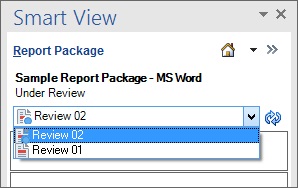Seleção de uma Instância de Revisão
Quando um pacote de relatórios está pronto para revisão, uma mensagem da interface Web do Narrative Reporting avisa os revisores que eles podem iniciar o trabalho.
Por exemplo:
RReview is required for Sample Report Package - MS Word - Review Cycle 2
Neste exemplo, "Ciclo de Revisão 2" significa que você selecionará "Revisão 02" no Seletor de Conteúdo no Oracle Smart View for Office.
Para selecionar uma instância de revisão no Smart View: